ie加载项怎么删除 ie加载项手动删除方法ie加载项怎么
作者:二师兄的小弟七 时间:2021-07-18 04:06:05
ie加载项怎么删除 ie加载项手动删除方法
ie加载项怎么删除?怎么手动删除IE的加载项呢?对于不方便安装软件的用户来说是不是就不能删除IE加载项了呢?这里小编就为大家介绍一个在无需任何第三方软件的情况下删除IE加载项的方法。
1、先单击“开始”,在搜素框里面输入“regedit”,按下 Enter 键打开注册表编辑器。
![ie加载项怎么删除 ie加载项手动删除方法[多图]](https://img.esxxz.com/oss/d/file/2021-07-18/0e5790f70129e17133de73b239a4e646.jpg)
2、将注册表展开至如下路径 HKEY_CLASSES_ROOTWow6432NodeCLSID
3、将注册表最小化,在打开ie浏览器,单击“工具”,选择“管理加载项”。
![ie加载项怎么删除 ie加载项手动删除方法[多图]](https://img.esxxz.com/oss/d/file/2021-07-18/c73d7e2a4befefb9dc0feb5b07ebf23d.jpg)
4、单击“所有加载项”,在右侧的列表中确认哪些是有用的,哪些是没用的,如果您不确认该加载项是否有用,先确认您要删除的加载项。
![ie加载项怎么删除 ie加载项手动删除方法[多图]](https://img.esxxz.com/oss/d/file/2021-07-18/c859534dd43a39089f85ff51a8c9bb59.jpg)
5、右键单击需要删除的IE加载项,选择“详细信息”。
![ie加载项怎么删除 ie加载项手动删除方法[多图]](https://img.esxxz.com/oss/d/file/2021-07-18/be1e1b16346fd6b71d657e0cbe6cb58b.jpg)
6、在弹出的“详细信息”窗口中,记住“类ID”的数值,这里以 {B69F34DD-F0F9-42DC-9EDD-957187DA688D} 为例。
![ie加载项怎么删除 ie加载项手动删除方法[多图]](https://img.esxxz.com/oss/d/file/2021-07-18/524ee5a625935032c9b7c3af5b74c812.jpg)
7、在返回至注册表,在 HKEY_CLASSES_ROOTWow6432NodeCLSID 路径下面找到刚才对应的“类ID”的数值。
![ie加载项怎么删除 ie加载项手动删除方法[多图]](https://img.esxxz.com/oss/d/file/2021-07-18/3012a0c61090d1e89586e0b5b0e729da.jpg)
8、在该键值单击右键,在选择删除,这样即可删除刚才的IE加载项了。
![ie加载项怎么删除 ie加载项手动删除方法[多图]](https://img.esxxz.com/oss/d/file/2021-07-18/ceb259e428c58381a0e4f4715a62a51c.jpg)
最后,您在重新打开IE浏览器,看看“管理加载项”工具里面的IE加载项是不是已经被删除了。
提示:浏览器家园网站更多ie浏览器相关信息请进入ie浏览器栏目(/ie/)查看。
以上软件教程是由二师兄下载网 www.esxxz.com 收集和整理,欢迎大家收藏和分享! 相关软件
 steam怎么手机端
steam怎么手机端
 皮皮鲁影视怎么看
皮皮鲁影视怎么看
 菜怎么做
菜怎么做
 转生成蜘蛛又怎么样樱花动漫
转生成蜘蛛又怎么样樱花动漫
 这个世界怎么了表情包
这个世界怎么了表情包
 行车记录仪最新版v4.0更新说明(2021-12-14)
v4.0更新内容:1.增加文件的删除处理2.android10 的对应如发现版本老旧,欢迎邮件
行车记录仪最新版v4.0更新说明(2021-12-14)
v4.0更新内容:1.增加文件的删除处理2.android10 的对应如发现版本老旧,欢迎邮件
 照片恢复助手安卓版介绍
手机照片恢复助手,一般又称手机图片恢复助手。 我想恢复回已擦除的图像! 我已经错误地删除了图像!&
照片恢复助手安卓版介绍
手机照片恢复助手,一般又称手机图片恢复助手。 我想恢复回已擦除的图像! 我已经错误地删除了图像!&
 空间删除助手2.0
空间删除助手2.0
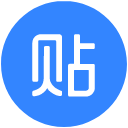 贴吧历史回复删除app
贴吧历史回复删除app
 空文件夹删除器
空文件夹删除器
 手动距离测量
手动距离测量
 扫描宝最新版v1.8.0更新说明(2021-09-23)
可以简单方便的将图片文字转换成文本文字,免除了手动输入排版的麻烦;也可以快速的扫描文档,照片等
扫描宝最新版v1.8.0更新说明(2021-09-23)
可以简单方便的将图片文字转换成文本文字,免除了手动输入排版的麻烦;也可以快速的扫描文档,照片等
 手动调度
手动调度
 榴莲视频 版下载方法
榴莲视频 版下载方法
 石榴视频版方法
石榴视频版方法
 youtube方法
youtube方法
 Youtube方法华为
Youtube方法华为
 四川电视台经济频道《如何培养孩子的学习习惯与方法》观后感
四川电视台经济频道《如何培养孩子的学习习惯与方法》观后感
相关攻略资讯
养眼妹子
相关搜索


 珠宝易
珠宝易 纵购云集
纵购云集 军队文职准题库
军队文职准题库 约苗
约苗 长安汽车
长安汽车 七彩汇
七彩汇 精灵主题壁纸
精灵主题壁纸 极趣壁纸
极趣壁纸 切个大红包领红包福利版 v1.0
切个大红包领红包福利版 v1.0 遛狗大师2022最新安卓版 v1.0.0
遛狗大师2022最新安卓版 v1.0.0 都市传说外卖2022最新手机版下载 v1.1.4
都市传说外卖2022最新手机版下载 v1.1.4 至尊冰雪重置版手游官方正版 v1.0
至尊冰雪重置版手游官方正版 v1.0 火柴人生模拟器官方手机版 v1.0.0
火柴人生模拟器官方手机版 v1.0.0 成语大明星游戏领红包福利版 v1.0
成语大明星游戏领红包福利版 v1.0 新葫芦兄弟礼包兑换码最新版 v1.4.0
新葫芦兄弟礼包兑换码最新版 v1.4.0 抖音冲啊机甲人兑换礼包码正式版 v1.0.37
抖音冲啊机甲人兑换礼包码正式版 v1.0.37 微信猎魔纪元手游礼包兑换码最新版2022 v1.0
微信猎魔纪元手游礼包兑换码最新版2022 v1.0








